
A Windows 10 rendszerindító rendszerének visszaállítása egy második Windows XP rendszer számítógépre telepítése után. A parancssoron dolgozunk!
Helló barátaim! A nevem Vlagyimir és tegnap írtam neked egy cikket arról, hogyan lehet visszaállítani a Windows 10 rendszerindítást, miután telepített egy második Windows XP rendszert a számítógépére. Aki még nem olvasta, magyarázom a probléma lényegét.
Ha a Windows 10-et telepítette a számítógépére, majd a második rendszert a Windows XP-re telepítette, akkor csak a Windows XP indul, egy tucat nem indul! Miért történik ez, egy előző cikkben részletesen ismertettem, és nem akarom megismételni. Az előző cikkben szintén megoldottuk a Windows 10 betöltésének a kis Bootice program használatával kapcsolatos problémáját. Ennek eredményeként közvetlenül a számítógép bekapcsolása után megjelenik egy menü, amelyben kiválasztható a betöltött operációs rendszerek bármelyike: Windows 10 és Windows XP.
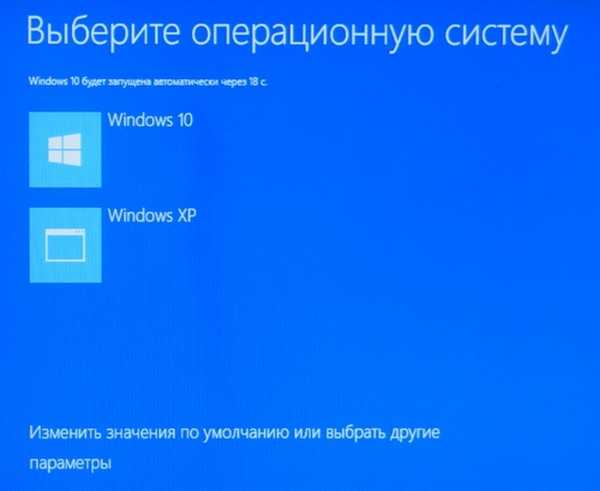
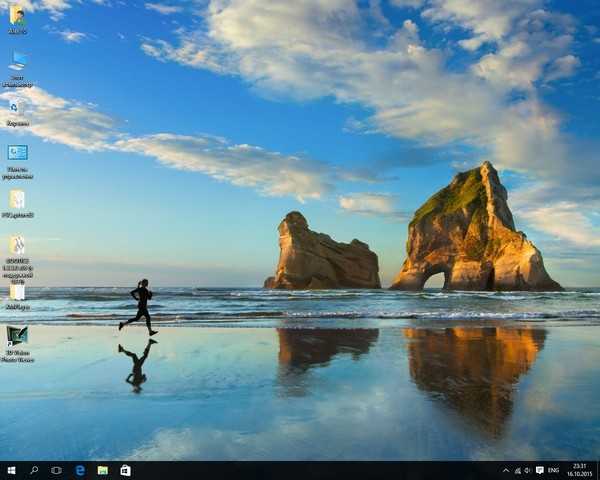
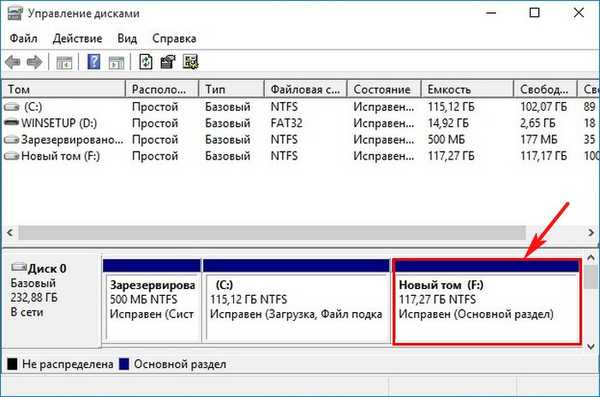
A Windows XP telepítése után csak egy XP töltődik be a számítógépre.

Visszaállítjuk a Windows 10 betöltését és létrehozunk egy menüt azzal a lehetőséggel, hogy a telepített operációs rendszerek bármelyikét indítsuk: Win 10 vagy Win XP. Minden műveletet a parancssorban hajtanak végre
A számítógépet a Windows 10 rendszerindító USB flash meghajtóról indítjuk. A Win 10 telepítésének kezdeti ablakában nyomja meg a billentyűparancsot Shift + F10.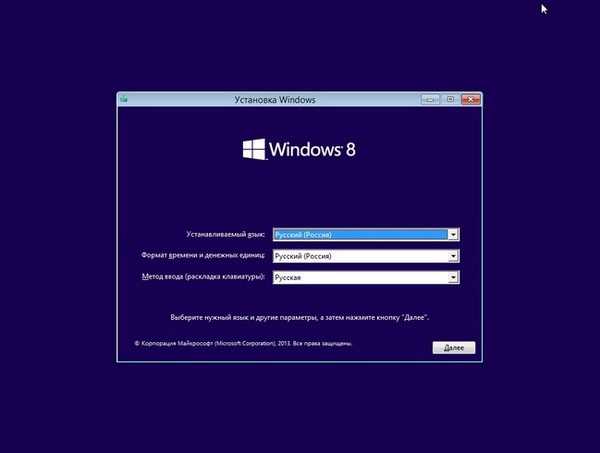
Megnyílik a parancssori ablak..
Helyesen adjuk meg a parancsokat:
diskpart
lis vol - ezzel a paranccsal felsoroljuk a merevlemezen létező partíciókat, és látjuk, hogy a System Reserved rejtett része 500 MB méretű, és tartalmaz a Windows 10 rendszerbetöltő fájljait (indítótár-konfigurációs fájl (BCD) és a bootmgr rendszerindító-kezelő fájl) C:, ennek megfelelően bevezetjük a következő parancsok egyikét..
exit - exit diskpart
bootsect / nt60 C: / mbr - ahol C: a Rendszerként fenntartott partíció betűje 500 MB. DEz a parancs a PBR (Partition Boot Record) kódba írja, amely a Windows 10 rendszerbetöltőjére mutat - BOOTMGR. Ha most újraindul, akkor a Windows 10 indul, a Windows XP pedig nem indul.
A következő parancsok segítségével hozzon létre kettős indítású konfigurációt a Windows 10 rendszerindító tárolójában: Windows 10 és Windows XP.
bcdedit / create ntldr / d "Windows XP" (idézőjel szükséges)
bcdedit / set ntldr eszközpartíció = F: (ahol F a partíció betűje c Win XP)
bcdedit / set ntldr elérési út \ ntldr
bcdedit / displayorder ntldr / addlast
kijárat
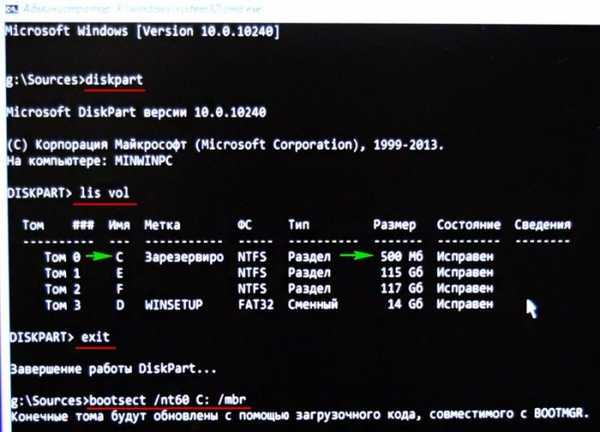


Indítjuk újra a számítógépet, és megnézjük az operációs rendszerek kiválasztásának menüjét.
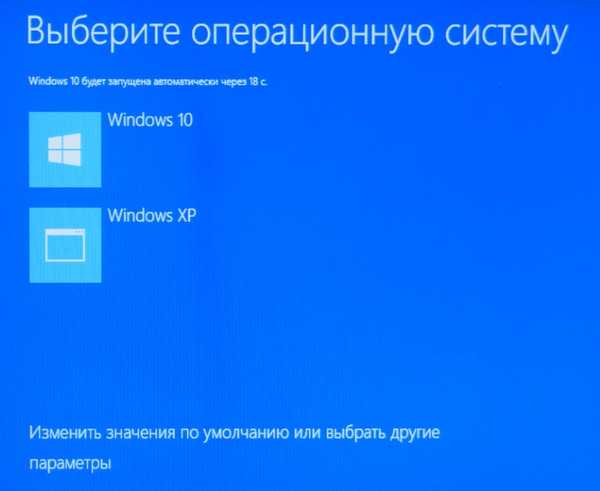
Cél elérve.
Ha most belép a Windows 10 rendszerbe, és rendszergazdaként nyit egy parancssort, akkor írja be a parancsot bcdedit, akkor megnyílik a BCD letöltési lerakat, amely információkat tartalmaz a számítógépre betöltött összes operációs rendszerről, esetünkben két rendszer létezik: Windows 10 és Windows XP.
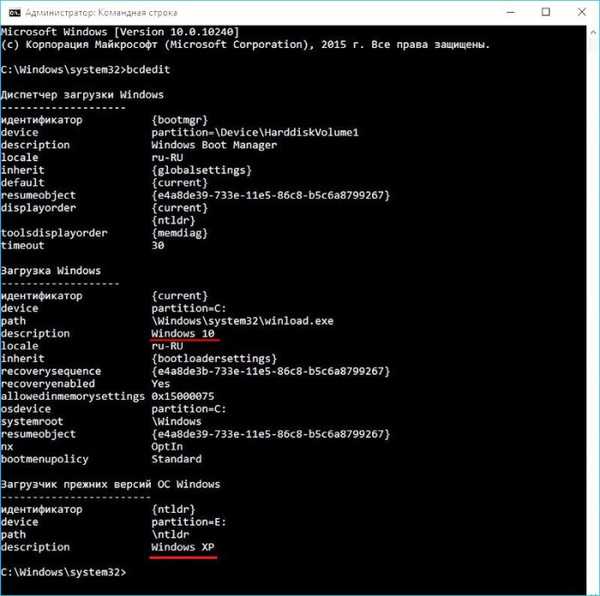
Cikkek a témában:
- Windows XP rendszerbetöltő és rendszerindító rekord létrehozása a rendszerindítás-vezérlés átvitele az NTLDR rendszerbetöltőre rejtett részben (a rendszer fenntartja, 500 MB) Windows 10
- Mi a teendő, ha a Windows 7 operációs rendszernek a Windows 10 operációs rendszerre telepítését követően a rendszerindításkor nincs OS választó menü
Cikkcímkék: Töltse le az MBR Windows 10 Windows XP rendszerfunkcióit











